|
https://launchpad.net/cirros/+download //可以下载别人已经安装好的镜像文件 ,就是一个已经安装好的ios 很小,也就9M
qemu-kvm -name "cirros" -smp 4,cores=2,socket=4 -m 512 -drive file=/root/cirros-0.3.0-x86_64-disk.img,media=disk -net nic -net tap,ifname=vnet0,downscript=no -nographic
//不使用图形化界面
没有图形化界面的时候,也可以使用monitor //ctrl +1 ,ctrl +2在
Ctrl +a ,c //在control和monitor之间进行切换
Ctrl+a ,h /显示帮助信息

//ctrl +a ,c :infor 查看具体硬件信息
//help info查看帮助信息
//控制界面,info信息
:info kvm :info name :info status :info mem :info tlb :info cpus :info vnc :info mice //查看帮助信息 :info history
// help 则可以查看所有的帮助信息,包括所有的
Savevm :实现挂起 Loadvm:载入快照 Stop:停止当前emulation进程 C|conn :继续使用当前进程 Device_add : --add device :添加设备 Device_del :删除设备 Migrate:迁移设备 //migrate:迁移 迁移://把A上的迁移到B上去
两个hypervisor之间实现迁移//A上运行一个hypervisor,B想要实施迁移,也要启动一个虚拟机实例 //B启动的时候需要说明incoming机制,他不会启动起来,会等到其他其他虚拟机实例迁移到这里来 A上使用migrate,B上使用incoming,//传递完成后,A也就结束了
A和B应该在同一个网段内 Ha,Hb主机 Hb: Qemu-kvm .... -incoming tcp:0:6767 //6767是一个tcp,0表示允许任意其他主机发起连接请求指令,进行迁移的 Ha: Monitor: migrate tcp:10.0.0.1:6767 //迁移的是内存中的数据 登录进去后:
Cat /proc/sysinfo :查看cpu信息,默认是qemu的cpu
Qemu-kvm -cpu ? //可以启动的时候指定cpu类型,
Qemu-kvm -cpu host //使用主机的cpu Qemu-kvm的其它的用到的参数:
动态迁移时用到的选项:-incoming tcp:0:PORT //使用的端口
让qemu-kvm进程运行在后台:-daemonize
开启USB总线:-usb
guest os为windows时,-usb -usbdevice tablet //使用usb鼠标
打开KVM的支持:
-enable-kvm //打开kvm支持,qemu-kvm 默认就启用了此选项
打开声音设备:
qemu-kvm -soundhw ?
指定存储设备:
-iSCSI //使用iscsi协议,直接关联到某设备协议的话
通过URL指定使用的iscsi设备 // iscsi://<target_ip>[:port]/<target_iqn>/<lun>
Qemu-kvm -drive file=iscsi://tgt.magedu.com/iqn.2014-05.com.magedu.tg1/1 //使用iscsi设备作为存储设备
Qemu-kvm -iscsi initiator-name= -drive file=iscsi:/tgt.magedu.com/iqn.2014-05.com.magedu.tgt1/1
指定使用bios文件:
-bios /path/to/some_bios_program //指定bios文件 -initrd -append:向内核传递的参数列表 Libvirt:工具实现虚拟机管理:
Virt-manger,virt-install,virsh //一般通过virsh-install创建虚拟机,然后通过virsh去使用模板去创建其他主机 Libvirt使用的安装的话娿
Virst-install工具的使用
virt-install是一个命令行工具,它能够为KVM、Xen或其它支持libvrit API的hypervisor创建虚拟机并完成GuestOS安装;此外,它能够基于串行控制台、VNC或SDL支持文本或图形安装界面。安装过程可以使用本地的安装介质如CDROM,也可以通过网络方式如NFS、HTTP或FTP服务实现。对于通过网络安装的方式,virt-install可以自动加载必要的文件以启动安装过程而无须额外提供引导工具。当然,virt-install也支持PXE方式的安装过程,也能够直接使用现有的磁盘映像直接启动安装过程。
virt-install命令有许多选项,这些选项大体可分为下面几大类,同时对每类中的常用选项也做出简单说明。 ◇一般选项:指定虚拟机的名称、内存大小、VCPU个数及特性等; -n NAME, --name=NAME:虚拟机名称,需全局惟一; //virst-install安装好后,在etc/libvt目录会生成该虚拟机的配置文件,而且该配置文件将来被这个虚拟机永远使用 //除非删除,qemu-kvm安装一个虚拟机,关机后,重启需要重新制定参数 -r MEMORY, --ram=MEMORY:虚拟机内在大小,单位为MB; --vcpus=VCPUS[,maxvcpus=MAX][,sockets=#][,cores=#][,threads=#]:VCPU个数及相关配置; --cpu=CPU:CPU模式及特性,如coreduo等;可以使用qemu-kvm -cpu ?来获取支持的CPU模式; ◇安装方法:指定安装方法、GuestOS类型等; -c CDROM, --cdrom=CDROM:光盘安装介质; --pxe:基于PXE完成安装; --livecd: 把光盘当作LiveCD; --os-type=DISTRO_TYPE:操作系统类型,如linux、unix或windows等; --os-variant=DISTRO_VARIANT:某类型操作系统的变体,如rhel5、fedora8等; -x EXTRA, --extra-args=EXTRA:根据--location指定的方式安装GuestOS时,用于传递给内核的额外选项,例如指定kickstart文件的位置,--extra-args "ks=http://172.16.0.1/class.cfg" --boot=BOOTOPTS:指定安装过程完成后的配置选项,如指定引导设备次序、使用指定的而非安装的kernel/initrd来引导系统启动等 ;例如: --boot cdrom,hd,network:指定引导次序; --boot kernel=KERNEL,initrd=INITRD,kernel_args=”console=/dev/ttyS0”:指定启动系统的内核及initrd文件; ◇存储配置:指定存储类型、位置及属性等; --disk=DISKOPTS:指定存储设备及其属性;格式为--disk /some/storage/path,opt1=val1,opt2=val2等;常用的选项有: device:设备类型,如cdrom、disk或floppy等,默认为disk; bus:磁盘总结类型,其值可以为ide、scsi、usb、virtio或xen; perms:访问权限,如rw、ro或sh(共享的可读写),默认为rw; size:新建磁盘映像的大小,单位为GB; cache:缓存模型,其值有none、writethrouth(缓存读)及writeback(缓存读写); format:磁盘映像格式,如raw、qcow2、vmdk等; sparse:磁盘映像使用稀疏格式,即不立即分配指定大小的空间; --nodisks:不使用本地磁盘,在LiveCD模式中常用; ◇网络配置:指定网络接口的网络类型及接口属性如MAC地址、驱动模式等; -w NETWORK, --network=NETWORK,opt1=val1,opt2=val2:将虚拟机连入宿主机的网络中,其中NETWORK可以为: bridge=BRIDGE:连接至名为“BRIDEG”的桥设备; network=NAME:连接至名为“NAME”的网络; 其它常用的选项还有: model:GuestOS中看到的网络设备型号,如e1000、rtl8139或virtio等; mac:固定的MAC地址;省略此选项时将使用随机地址,但无论何种方式,对于KVM来说,其前三段必须为52:54:00; --nonetworks:虚拟机不使用网络功能; ◇图形配置:定义虚拟机显示功能相关的配置,如VNC相关配置; --graphics TYPE,opt1=val1,opt2=val2:指定图形显示相关的配置,此选项不会配置任何显示硬件(如显卡),而是仅指定虚拟机启动后对其进行访问的接口; TYPE:指定显示类型,可以为vnc、sdl、spice或none等,默认为vnc; port:TYPE为vnc或spice时其监听的端口; listen:TYPE为vnc或时所监听的IP地址,默认为127.0.0.1,可以通过修改/etc/libvirt/qemu.conf定义新的默认值; password:TYPE为vnc或spice时,为远程访问监听的服务进指定认证密码; --noautoconsole:禁止自动连接至虚拟机的控制台; ◇设备选项:指定文本控制台、声音设备、串行接口、并行接口、显示接口等; --serial=CHAROPTS:附加一个串行设备至当前虚拟机,根据设备类型的不同,可以使用不同的选项,格式为“--serial type,opt1=val1,opt2=val2,...”,例如: --serial pty:创建伪终端; --serial dev,path=HOSTPATH:附加主机设备至此虚拟机; --video=VIDEO:指定显卡设备模型,可用取值为cirrus、vga、qxl或vmvga;
◇虚拟化平台:虚拟化模型(hvm或paravirt)、模拟的CPU平台类型、模拟的主机类型、hypervisor类型(如kvm、xen或qemu等)以及当前虚拟机的UUID等; -v, --hvm:当物理机同时支持完全虚拟化和半虚拟化时,指定使用完全虚拟化; -p, --paravirt:指定使用半虚拟化; --virt-type:使用的hypervisor,如kvm、qemu、xen等;所有可用值可以使用’virsh capabilities’命令获取; ◇其它: --autostart:指定虚拟机是否在物理启动后自动启动; --print-xml:如果虚拟机不需要安装过程(--import、--boot),则显示生成的XML而不是创建此虚拟机;默认情况下,此选项仍会创建磁盘映像; --force:禁止命令进入交互式模式,如果有需要回答yes或no选项,则自动回答为yes; --dry-run:执行创建虚拟机的整个过程,但不真正创建虚拟机、改变主机上的设备配置信息及将其创建的需求通知给libvirt; -d, --debug:显示debug信息; 尽管virt-install命令有着类似上述的众多选项,但实际使用中,其必须提供的选项仅包括--name、--ram、--disk(也可是--nodisks)及安装过程相关的选项。此外,有时还需要使用括--connect=CONNCT选项来指定连接至一个非默认的hypervisor。
实验安装 yum install virt-viewer libvirt python-virtinst virt-manager -y Ifconfig //libvirt会自动创建一个virbr0的接口, Ifconfig virbr0 down Brctl delbr virbr0 //删除原有的,自己创建新的 Service libvirtd start //启动libvirtd服务 systemctl start libvirtd Virsh //即可进入virsh的交互命令行 Uri:查看当前主机的连接接口 另外一台主机: yum install libvirt python-virtinst //不使用,只是告诉可以使用而已 Sytemctl start libvirtd Virsh Help iface-bridge //查看使用方法,然后 exit //注意:加入也有virnet的话,也要删除后自己创建 // virsh iface-bridge enp14s0 br0 :老失败 //生成桥接设备
[iyunv@localhost ~]# virt-install -n "centos7" --vcpus 2 -r 512 -l /usr/local/src/iso7/Ce ntOS-7-x86_64-DVD-1511.iso --disk path=/images/centos7.qcow2,bus=virtio,size=20 --network bridge=virbr0,model=virtio //亲自实践过
1.这里有一个桥接的接口, 下面这个示例创建一个名为rhel5的虚拟机,其hypervisor为KVM,内存大小为512MB,磁盘为8G的映像文件/var/lib/libvirt/images/rhel5.8.img,通过boot.iso光盘镜像来引导启动安装过程。 # virt-install \
--connect qemu:///system \ //这是制定连接到哪一个hypervisor上去创建,默认为本机的hypervisor
--virt-type kvm \
--name rhel5 \
--ram 512 \
--disk path=/var/lib/libvirt/images/rhel5.img,size=8 \
--graphics vnc \
--cdrom /tmp/boot.iso \
--os-variant rhel5
2.下面的示例将创建一个名为rhel6的虚拟机,其有两个虚拟CPU,安装方法为FTP,并指定了ks文件的位置,磁盘映像文件为稀疏格式,连接至物理主机上的名为brnet0的桥接网络:
# virt-install \
--connect qemu:///system \
--virt-type kvm \
--name rhel6 \
--ram 1024 \
--vcpus 2 \
--network bridge=brnet0 \
--disk path=/VMs/images/rhel6.img,size=120,sparse \
--location ftp://172.16.0.1/rhel6/dvd \
--extra_args “ks=http://172.16.0.1/rhel6.cfg” \
--os-variant rhel6 \
--force //强制回答为yes
3.下面的示例将创建一个名为rhel5.8的虚拟机,磁盘映像文件为稀疏模式的格式为qcow2且总线类型为virtio,安装过程不启动图形界面(--nographics),但会启动一个串行终端将安装过程以字符形式显示在当前文本模式下,虚拟机显卡类型为cirrus:
# virt-install \
--connect qemu:///system \
--virt-type kvm \
--name rhel5.8 \
--vcpus 2,maxvcpus=4 \
--ram 512 \
--disk path=/VMs/images/rhel5.8.img,size=120,format=qcow2,bus=virtio,sparse \
--network bridge=brnet0,model=virtio
--nographics \
--location ftp://172.16.0.1/pub \
--extra-args "ks=http://172.16.0.1/class.cfg console=ttyS0 serial" \
--os-variant rhel5 \
--force \
--video=cirrus
4.下面的示例则利用已经存在的磁盘映像文件(已经有安装好的系统)创建一个名为rhel5.8的虚拟机:
# virt-install \
--name rhel5.8
--ram 512
--disk /VMs/rhel5.8.img
--import
每个虚拟机创建后,其配置信息保存在/etc/libvirt/qemu目录中,文件名与虚拟机相同,格式为XML。
virsh uri: 查看当前主机上hypervisor的连接路径;
实验:使用原有的配置文件,创建新的虚拟机// 视频也没有完成
virsh dumpxml centos7 > /etc/libvirt/qemu/cirros5.xml //备份xml文件,拷贝配置文件
Vim cirros5.xml //修改配置文件,并复制磁盘
Name
Uuid
Source :硬盘文件需要修改 //可以复制原有的硬盘文件,到自己制定的目录中
Cp /images/cirros-0.3.0-x86_64-disk.img /images/vm5/cirros.img
virt-install -n "cirros5" -r 512 --vcpus=2 --disk path=/images/vm5/cirrors.img --network bridge=br0 --import
//导入,已经安装好系统的硬盘,然后直接使用即可
Virsh:
undefine centos7 //删除虚拟机,
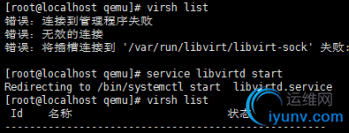
//这个错误哦,一般是服务没有启动
Virsh的命令介绍: 1.Domain //管理各个虚拟机的
//加入把图形界面关闭了,使用virsh console cirros :cirross为虚拟机创建时的名字,即可连接
create //创建虚拟机,并打开
define //都可以用来创建虚拟机,但是define不会打开虚拟机
undefine //删除一个虚拟机
start //手动启动一个虚拟机实例
shutdown //关闭一个虚拟机实例
setvcpus //调整cpu的个数
save //保存一个域状态到文件中
restore //恢复域
domstate //查看状态
doiflist //列出实例的接口
2.hypervisor相关
sysinfo //状态信息
capabilities //当前 hypervisor的虚拟能力
nodeinfo //当前hypervisor的信息,系统信息
3.interface接口的 //hypervisor上的接口
4.network:虚拟机上的接口
5.snapshot 快照
6.storage pool :存储池 //存储池中大多数都是卷
|